Si vous jouez sur PC au clavier et à la souris, vous avez probablement quelques soucis pour faire certaines choses, notamment passer d'un personnage à l'autre. Voici une solution pour reconfigurer vos touches.

De gros problèmes pour les joueurs clavier/souris sur PC
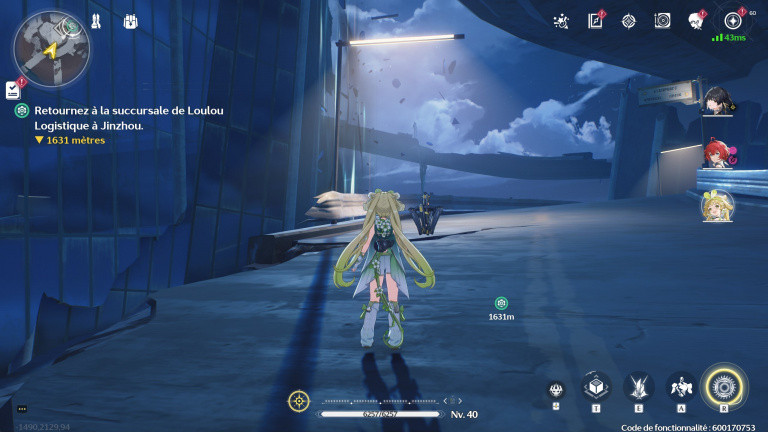
Cette semaine, Wuthering Waves est sorti sur mobiles iOS et Android, mais aussi sur PC avec un client dédié mais aussi sur l'Epic Games Store. Et comme sur la version bêta, il faut reconnaître que tout n'est pas rose sur cette version Windows. Au delà de certains soucis d'optimisation, et de la traduction approximative (qui, elle, n'est pas exclusive à la version PC), un énorme problème subsiste, et ce principalement pour les joueurs clavier AZERTY : certaines touches ne fonctionnent tout simplement pas !
Et nous ne parlons pas de touches secondaires accessibles facilement via le menu des options par exemple. Il est à ce jour tout simplement impossible de passer d'un personnage à un autre, y compris en plein combat, sur un clavier AZERTY. Et lorsqu'on tente de changer les raccourcis dans les options, les touches "1" "2" et "3" ne sont pas reconnues. Ce qui est très problématique. Vous pouvez tenter de maintenir alt et de changer de personnage en combat avec le curseur de votre souris, mais cela s'avère très compliqué, surtout dans le feu de l'action. Par change, la communauté vient de trouver une solution pour celles et ceux qui ne jouent pas en QWERTY.
Comment changer vos raccourcis sur Wuthering Waves ?
Jouer sur PC, c'est parfois avoir des problèmes, mais toujours trouver des solutions (dans la limite du possible). Et c'est le cas ici sur Wuthering Waves, car il est possible de rebind vos touches de clavier... en dehors du jeu ! On vous explique comment faire :
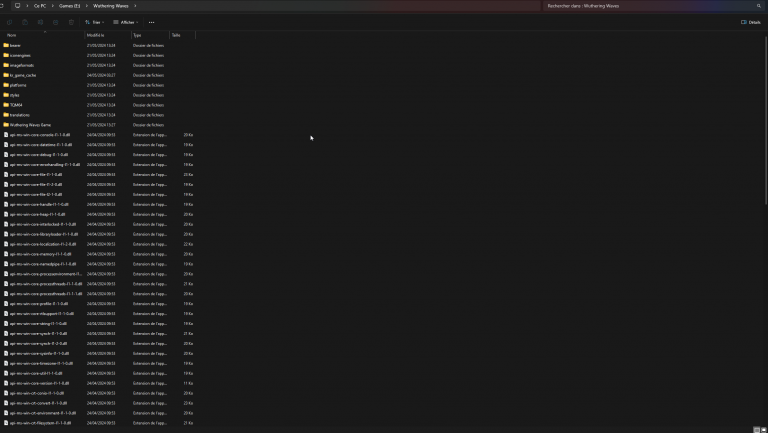
Vérifiez bien qu'au moins une touche est liée à ce que vous comptez modifier en jeu. Quittez ensuite ce dernier, et ouvrez le dossier dans lequel il est installé. Ouvrez ensuite le dossier "Wuthering Waves Game", puis le dossier "Client". Allez dans le dossier "Saved", puis "Config", puis "WindowsNoEditor". Vous trouverez alors un fichier nommé "Input.ini" (Si vous ne voyez pas le .ini à la fin c'est normal.
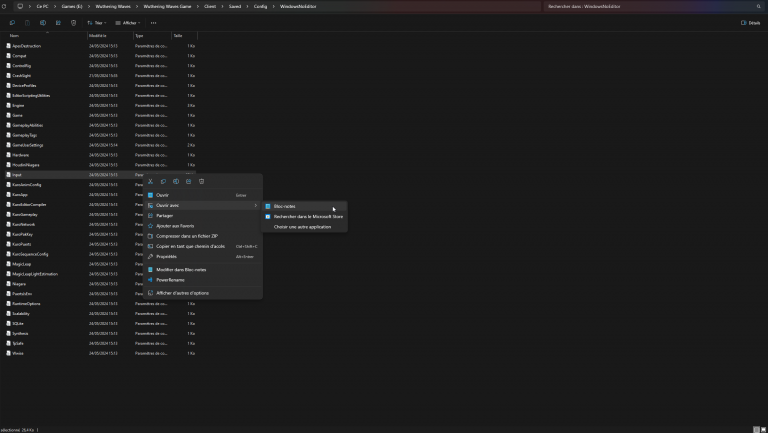
Ouvrez ce fichier avec votre Bloc-Notes, ou toute autre application qui vous permet d'afficher du texte. Vous aurez alors... beaucoup de lignes qui vont s'afficher. Celles qui nous intéressent ici sont les suivantes :
- ActionMappings=(ActionName="切换角色1",bShift=False,bCtrl=False,bAlt=False,bCmd=False,Key=One)
- ActionMappings=(ActionName="切换角色2",bShift=False,bCtrl=False,bAlt=False,bCmd=False,Key=Two)
- ActionMappings=(ActionName="切换角色3",bShift=False,bCtrl=False,bAlt=False,bCmd=False,Key=Three)
- ActionMappings=(ActionName="切换角色4",bShift=False,bCtrl=False,bAlt=False,bCmd=False,Key=Four)
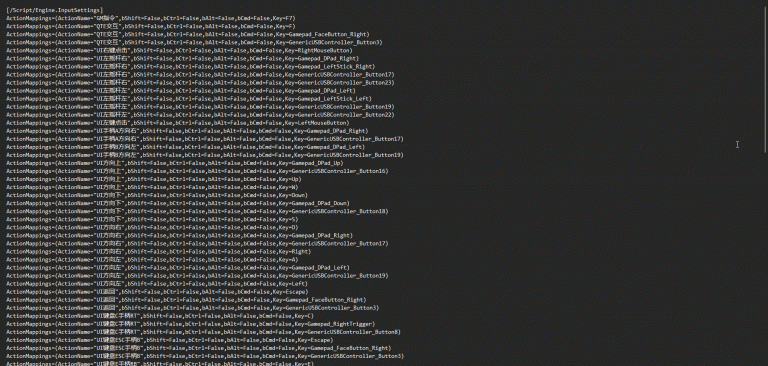
Pour les trouver facilement, appuyez sur CTRL+F (ou rechercher), et tapez One pour tomber sur la bonne ligne. Ici le but va tout simplement être de changer le dernier mot par la ponctuation présente sur la touche en question. Mais pour faire simple, on vous met ici les lignes directement modifiées :
- ActionMappings=(ActionName="切换角色1",bShift=False,bCtrl=False,bAlt=False,bCmd=False,Key=Ampersand)
- ActionMappings=(ActionName="切换角色2",bShift=False,bCtrl=False,bAlt=False,bCmd=False,Key=E_AccentAigu)
- ActionMappings=(ActionName="切换角色3",bShift=False,bCtrl=False,bAlt=False,bCmd=False,Key=Quote)
- ActionMappings=(ActionName="切换角色4",bShift=False,bCtrl=False,bAlt=False,bCmd=False,Key=Ampersand)
Donc il vous suffit juste de remplacer "One" par "Ampersand", "Two" par "E_AccentAigu", "Three" par "Quote" et "Four" par "Ampersand". Cliquez ensuite sur fichier et sur "Enregistrer". Fermez le fichier et relancez le jeu : vous pourrez enfin changer vos personnages avec les touches 1, 2 et 3 !
Ce changement ne devrait poser aucun problème par rapport à l'anti-cheat, vu que vous changez simplement les raccourcis clavier en modifiant le fichier censé les sauvegarder.